【口の中】
1)ミラーモディファイアを一時的に無効にする
2)口の中に押し込んだメッシュの淵のラインを選択し、Eで奥へ3回押し込み、メッシュを4面ポリゴンでふさぐ
3)口内が角ばっているので、辺の2つを選択して、w→スムーズで解決
4)奥中央の2面を選んで、舌として4つ引っ張り出す。カーブを意識。間の面はあとで削除する。
5)中央のクリッピングを戻し、くっつける(S-X-0でも可)
6)のどの穴を作りたい場合は、舌の上の面を利用して作る。
7)口の中の形を確認し、丸くなるよう調整。
【歯】(7:21)
8)別レイヤーで、Cubeをw→サブディバイド、オプション3
9)左半分を消してミラーモディファイア
10)歯の形にもっていく。上部面は不要なので削除。
11)側面上部に残った面をX方向に少し大きくする。
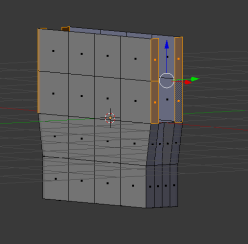
12)プロポーショナル変形の影響範囲を大きくしながら歯の形を作成。下図で選択している辺2本は、正面から見たときに、まっすぐになっている必要があるので、S-X-0(ゼロ)でそろえる。

13)サブディビジョンサーフェスモディファイアとスムーズシェーディングで形の確認。
14)コピーののち、上方にアップして、歯茎にする
15)横エッジは多い必要がないので、2本削除。
16)横の面も不要なので削除。
17)歯をカバーできるよう、Y方向に拡大。
18)X方向にも拡大するが、歯と同じ幅にそろえる。
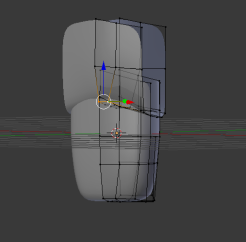
19)歯茎、中央は少し太くする。
20)ミラーモディファイアを適用して、この歯のパーツを中央の右に配置する。
21)アレイモディファイアで片側6個並べる。このとき、マージオプションをオン。
22)Z方向にミラーし、上下の歯を一度に作成。
23)オブジェクトモードにして、ミラーとアレイモディファイアを適用。
24)カーブを作成し、歯のカーブが出るよう、編集する。
25)カーブが歯に隠れて見えなくなるときは、オブジェクトのディスプレイオプションで、X-rayをオンにする
26)歯の並びに、カーブモディファイアを適用。
27)歯とカーブの両方を選び、顔の大きさの中で縮小移動して口の中に合わせる
28)大きさが決まったら、カーブモディファイアを適用し、カーブの削除。
29)顔の部品と一オブジェクトにする(Ctrl-J)
30)下の歯は、上よりほんの少し小さくする。
31)口を開けるシェイプキーを作成し、歯並びを確認。
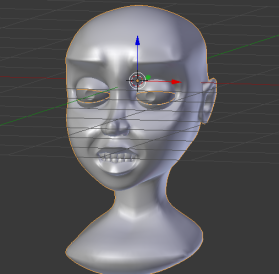
コメントを投稿するにはログインしてください。